Win7取消开机按Ctrl+Shfit+Del快捷键直接显示输入密码的方法
发布时间:2016-12-27 来源:查字典编辑
摘要:现在很多人都已经开始纷纷安装上了win7系统,不少用户发现安装之后会在开机的时候会跟xp一样在开机的时候总是要按Ctrl+hfit+del,...
现在很多人都已经开始纷纷安装上了win7系统,不少用户发现安装之后会在开机的时候会跟xp一样在开机的时候总是要按Ctrl+hfit+del,虽然取消密码能够直接登录而不会出现需要按Ctrl+hfit+del的界面,但是为了自己电脑的安全起见,在设置开机密码的时候怎么样才可以开机就直接显示输入密码而不用按快捷键弹出界面呢?现在就很大家分享一下Win7取消开机按Ctrl+Shfit+Del快捷键的方法。
1、首先点击电脑左下角的开始按钮,然后菜单中选择“控制面板”选项;
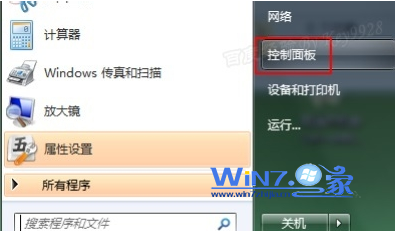
2、然后在控制面板中选择点击“用户账户”选项;
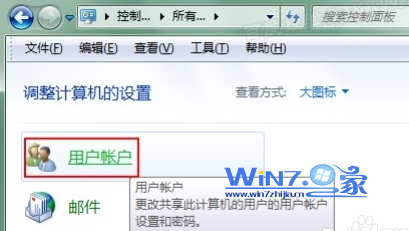
3、再弹出来界面中点击“管理用户账户”项;
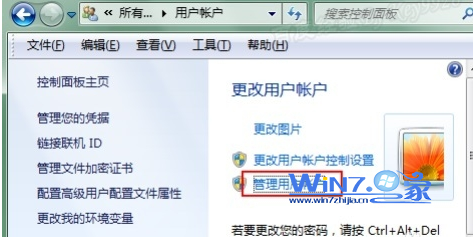
4、接着在弹出来的用户账户对话框中,切换到“高级”选项卡,然后将安全登录下方的“要求用户按Ctrl+Shfit+Del”前面的勾取消掉,点击确定即可。
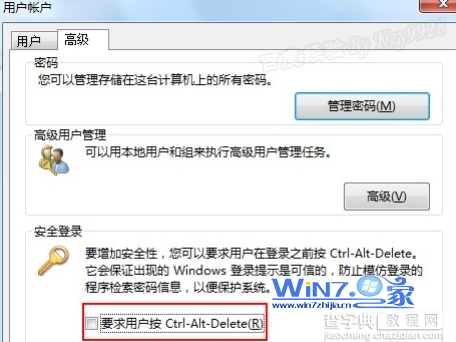
通过上面的方法就可以取消win7开机按Ctrl+Shfit+Del快捷键了,是不是很简单呢?感兴趣的朋友们也可以试试看哦。


